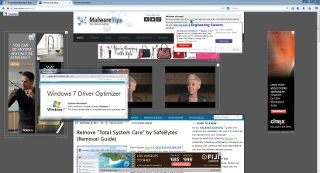
PlayyNews é um programa potencialmente indesejado que um usuário deve evitar o download para o sistema. No entanto, você pode ter instalado quando você tê-lo encontrado no site descarga tendo uma descrição e características falsa. O programa vai entrar no sistema como uma extensão para o navegador e vai sair notícias mais recentes sobre a janela do navegador, mas junto com isso você também vai obter lotes de anúncios do seus patrocinadores. O fato é que você vai ter mais anúncios do que notícias. Você também pode ficar frustrado pela natureza freqüente desses anúncios que irão aparecer novamente e novamente. Os anúncios PlayyNews são baixados da internet assim terá dificuldade na navegação e download de dados como a internet é consumida pelo adware. É também responsável pelo comportamento lento do sistema que pode causar muitos problemas para o utilizador.
Os anúncios PlayyNews será geralmente sobre vários produtos e que estão disponíveis a um preço com desconto. O usuário pode saber mais sobre ele clicando sobre um dado que ele acabará por clique ou por acidente ou de propósito. Isso abre um site no navegador eo usuário vai desviar-se do trabalho que ele estava realizando naquele momento. Agora, para fazer a compra o que o usuário precisa fornecer seus detalhes e fazer o pagamento on-line. É recomendado que você não executar qualquer uma dessas ações como você certamente vai se arrepender mais tarde. Aconselha-se a remover PlayyNews do seu computador agora.
Passo 1: Remover PlayyNews ou qualquer programa suspeito no painel de controle, resultando em pop-ups
- Clique em Iniciar e no menu, selecione Painel de Controle.

- No Painel de Controle, pesquise PlayyNews ou qualquer programa suspeito

- Uma vez encontrado, clique em desinstalar o programa PlayyNews ou relacionados da lista de Programas

- No entanto, se você não tem certeza não desinstalá-lo, pois isso irá removê-lo permanentemente do sistema.
Passo 2: Como redefinir o Google Chrome para remover PlayyNews
- Abra o navegador Google Chrome no seu PC
- No canto superior direito do navegador, você verá a opção 3 listras, clique sobre ele.
- Depois disso, clique em Configurações da lista de menus disponíveis no painel de cromo.

- No final da página, um botão está disponível com a opção de “Repor definições”.

- Clique no botão e se livrar de PlayyNews a partir do seu Google Chrome.

Como redefinir o Mozilla Firefox desinstalar PlayyNews
- Abra o navegador web Mozilla Firefox e clique no ícone de opções com 3 listras assinar e também clique na opção de ajuda com marca (?).
- Agora clique em “Informações Solução de problemas” na lista dada.

- Dentro do canto superior direito da janela seguinte pode encontrar “Atualizar Firefox” botão, clique sobre ele.

- Para repor o seu navegador Mozilla Firefox, basta clicar no botão “Atualizar Firefox” novamente, depois que todas as alterações indesejadas feitas por PlayyNews será removido automaticamente.
Passos para repor o Internet Explorer para se livrar de PlayyNews
- Você precisa fechar todas as janelas do Internet Explorer que estão actualmente a trabalhar ou abrir.
- Agora, abra o Internet Explorer novamente e clique no botão Ferramentas, com o ícone de chave inglesa.
- Vá para o menu e clique em Opções da Internet.

- Uma caixa de diálogo irá aparecer, em seguida, clique na guia Avançado nele.
- Dizendo Redefinir configurações do Internet Explorer, clique em Redefinir novamente.

- Quando IE aplicadas as configurações padrão, em seguida, clique em Fechar. E clique em OK.
- Reinicie o PC é uma obrigação para tomar efeito sobre todas as mudanças que você fez.
Passo 3: Como proteger seu PC de PlayyNews no futuro próximo
Passos para activar as funcionalidades de navegação segura
Internet Explorer: Ativar Filtro do SmartScreen contra PlayyNews
- Isto pode ser feito em versões do IE 8 e 9. É mailnly ajuda na detecção PlayyNews enquanto navega
- Lançamento IE
- Escolha Ferramentas no IE 9. Se você estiver usando o IE 8, opção Localizar Segurança no menu
- Agora selecione Filtro SmartScreen e optar por Ligue Filtro SmartScreen
- Uma vez feito isso, reinicie o IE

Como ativar o Phishing e PlayyNews Protecção no Google Chrome
- Clique no navegador Google Chrome
- Selecione Personalizar e controlar o Google Chrome (3-Bar Ícone)
- Agora Escolha Configurações da opção
- Na opção de configurações, clique em Mostrar configurações avançadas que podem ser encontrados na parte inferior do Setup
- Selecione Seção de Privacidade e clique em Ativar phishing e proteção contra malware
- Agora reinicie o Chrome, isso irá manter o seu browser seguro de PlayyNews

Como bloquear PlayyNews ataque e Web Falsificações
- Clique para carregar Mozilla Firefox
- Imprensa sobre Ferramentas no menu superior e selecione Opções
- Escolha Segurança e permitir marca de verificação no seguinte
- me avisar quando algum site instala complementos
- Bloco relatou falsificações Web
- Bloco relatou Sites de ataque

Se ainda PlayyNews existe no seu sistema, a varredura de seu PC para detectar e se livrar dele
Por favor, envie sua pergunta, encerra se você deseja saber mais sobre PlayyNews Remoção




